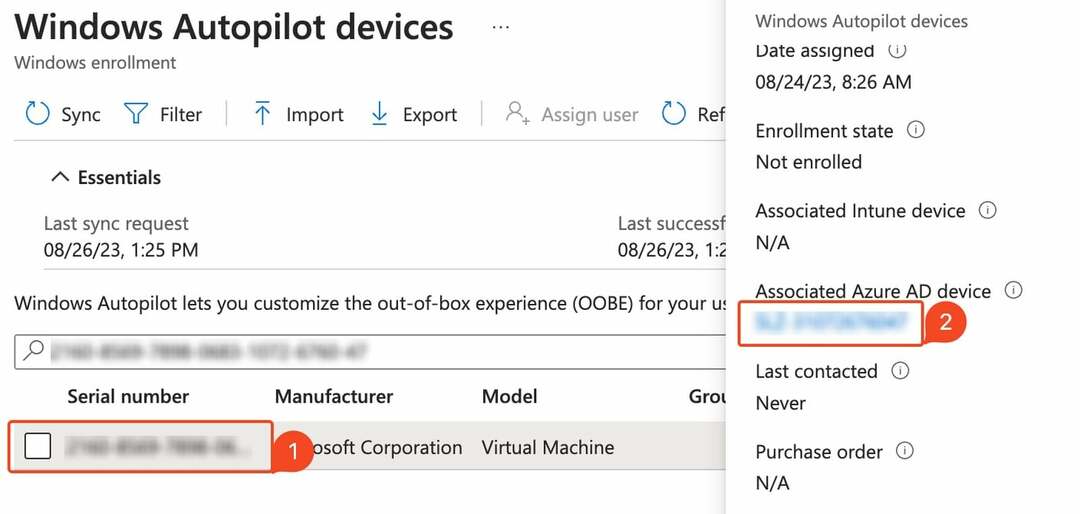Yerleşik sorun giderici, 0x800736cc ve diğer güncelleme hatalarını düzeltebilir
- Hata, bir bileşenin dosyasının dizindeki doğrulama bilgileriyle eşleşmediğini gösterir.
- Bunun nedeni bozuk veya eksik sistem dosyaları veya güncel olmayan sistem sürücüleri olabilir.
- Bir Windows Update Sorun Gidericisi çalıştırmak veya sistem sürücülerini güncellemek, sorun gidermeye değer seçeneklerdir.
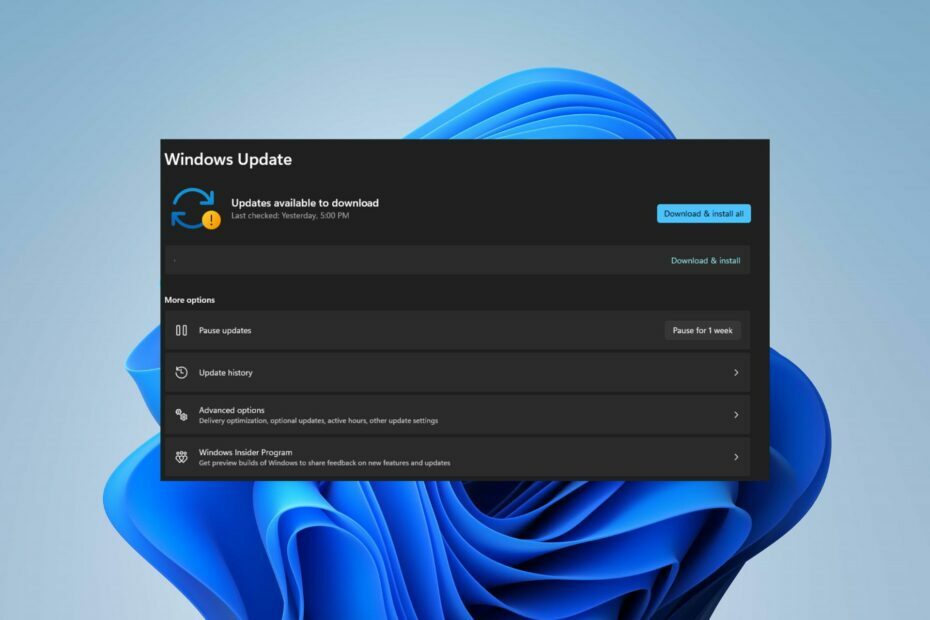
XİNDİRME DOSYASINI TIKLAYARAK KURULUM
Windows güncelleme hataları can sıkıcı olabilir! Fortect ile güncelleme sonrasında eksik veya bozuk dosyalardan kaynaklanan hatalardan kurtulacaksınız. Yardımcı program, orijinal Windows sistem dosyası sürümlerinin bir havuzunu tutar ve hasarlı olanları iyi olanlarla değiştirmek için ters bir algoritma kullanır.
- Fortect'i indirin ve kurun PC'nizde.
- Aracın tarama işlemini başlatın sorunların kaynağı olan bozuk dosyaları aramak için.
- sağ tıklayın Onarımı Başlat Bilgisayarınızla ilgili güvenlik ve performans sorunlarını çözmek için.
- Fortect tarafından indirildi 0 bu ay okuyucular
Windows Güncellemelerini indirmek ve yüklemek önemlidir, ancak okuyucularımızın çoğu 0x800736CC hata koduyla karşılaştığını bildirdi.
Güncelleme sorunları hakkında daha fazla bilgi edinmek için şu bölümümüzü okumanızı öneririz: Windows Update %100'de takılı kaldı Windows 11 kılavuzunda.
Bugünün kılavuzunda, bu hataya odaklanacağız ve size onu düzeltmenin en iyi yollarını göstereceğiz.
Windows Update hatası 0х800736cc'ye ne sebep olur?
Windows Update işlemi sırasında 0x800736CC hatasıyla sonuçlanan sorunlara birçok faktör katkıda bulunabilir. Bazı dikkate değer olanlar:
- Yanlış yapılandırılmış veya hasar görmüş Kayıt Defteri dosyaları – Veritabanı bilgilerini saklaması amaçlanan Kayıt Defteri dosyaları doğru yapılandırılmamışsa veya bozulmamışsa, 0X800736cc hata koduna neden olabilir.
- Bozuk veya eksik sistem dosyaları – Windows Güncellemeleri gibi hizmetler, aşağıdaki durumlarda hatalarla karşılaşabilir: sistem dosyaları bozuk veya erişilemez.
- Eski Sistem sürücüleri – Sistem sürücüleriniz güncellenmezse, mevcut sürümü etkileyen hatalar nedeniyle bozulabilir ve arızalanabilir.
- Uygulamalardan kaynaklanan parazit – PC'ye yüklenen tek uygulamalar, PC'nin işlevselliğini ve performansını etkileyerek güncelleme sürecinde sorunlara neden olabilir.
Neyse ki, PC'nizde sorun gidermek ölümcül değildir ve hatayı düzeltebilir. Bu nedenle, bu kılavuzda ilerledikçe düzeltmek için temel adımları sıralayacağız.
Windows Update hatasını 0x800736cc nasıl düzeltebilirim?
Herhangi bir gelişmiş sorun giderme adımını denemeden önce aşağıdakileri uygulayın:
- Herhangi bir paraziti çözmek için virüsten koruma yazılımını geçici olarak devre dışı bırakın.
- Windows'u Güvenli Modda Yeniden Başlatın ve hatanın devam edip etmediğini kontrol edin.
Hatayı çözemezseniz, aşağıdaki çözümlerle devam edin:
1. SFC ve DISM taramaları gerçekleştirin
- sol tıklayın Başlangıç düğme, yazın Komut istemi, ardından tıklayın Yönetici olarak çalıştır.

- Tıklamak Evet üzerinde Kullanıcı Hesabı Denetimi (UAC) çabuk.
- Aşağıdakileri yazın ve basın Girmek:
sfc / tarama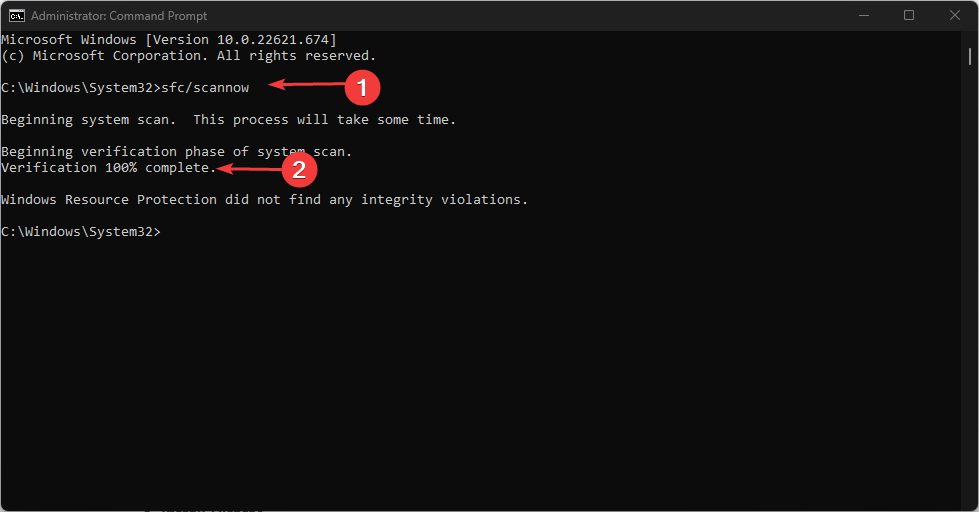
- Aşağıdaki komutları yazın ve basın Girmek:
DISM /Çevrimiçi /Cleanup-Image /RestoreHealth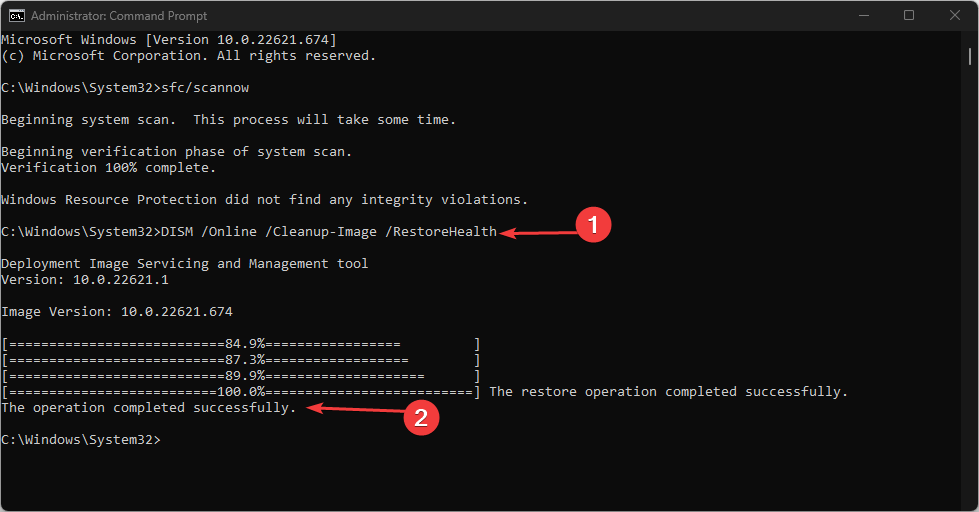
- Bilgisayarınızı yeniden başlatın ve güncelleme hatasının devam edip etmediğini kontrol edin.
SFC taraması gerçekleştirmek, Windows Update işlemini etkileyen bozuk veya eksik sistem dosyalarını onarır. Nasıl düzeltileceğini okuyabilirsiniz SFC taraması çalışmıyor Windows cihazınızda.
Bununla birlikte, bilgisayarınızı hiçbir çaba harcamadan verimli bir şekilde teşhis edebilen özel bir sistem onarım aracına gitmeniz önerilir.
2. Windows Update sorun gidericisini çalıştırın
- Basmak pencereler + BEN açmak için anahtar Ayarlar uygulama.
- Tıklamak sistem, seçme Sorun giderme, ardından Diğer sorun gidericiler.

- git En sık, seçme Windows güncelleme, ve tıklayın Koşmak düğme.

- Bilgisayarınızı yeniden başlatın ve 0x800736cc hatasının devam edip etmediğini kontrol edin.
Windows Update Sorun Giderici, yüklü Windows güncellemelerini etkileyen sorunları bulur ve giderir.
Okurlarımız şu yolları kontrol edebilir: Windows Update sorun gidericisini çalıştırın Daha ayrıntılı adımlar için Windows 11'de.
3. Windows Update bileşenlerini sıfırlayın
- sol tıklayın Başlangıç düğme, yazın Komut istemi ve öğesini seçin Yönetici olarak çalıştır seçenek.
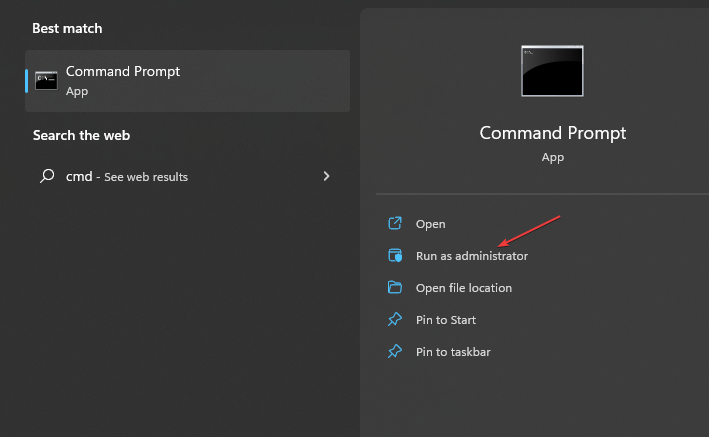
- Tıklamak Evet üzerinde Kullanıcı Hesap Denetimi çabuk.
- Aşağıdaki komutları kopyalayıp yapıştırın ve tuşuna basın. Girmek her birinin ardından:
net durdurma wuauservağ durdurma cryptSvcağ durdurma bitlerinet durdurma msiserver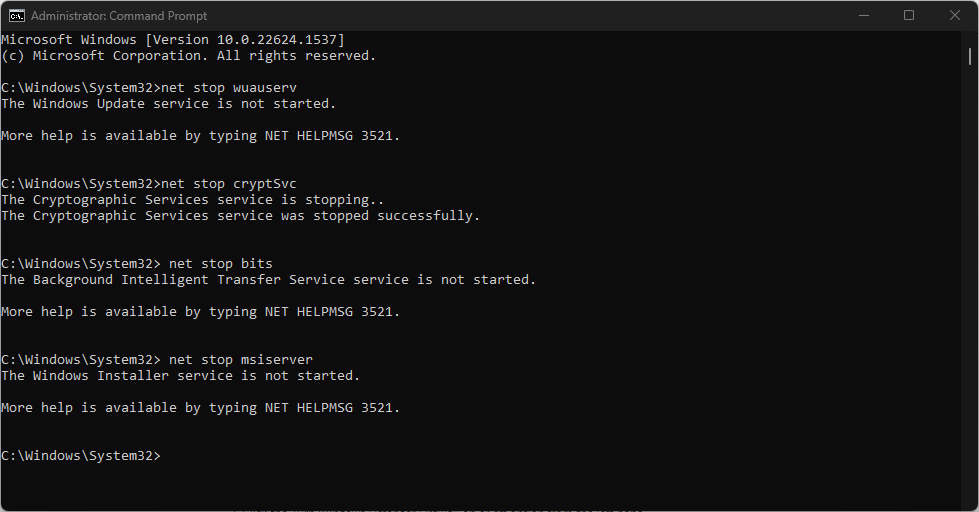
- Ardından, aşağıdakini yazın:
ren C:\Windows\SoftwareDistribution SoftwareDistribution.oldren C:\Windows\System32\catroot2 Catroot2.old - basarak hizmetleri yeniden başlatın. Girmek bu komutların her birinin ardından:
net başlangıç wuauservnet başlangıç cryptSvcnet başlangıç bitlerinet başlangıç msi sunucusu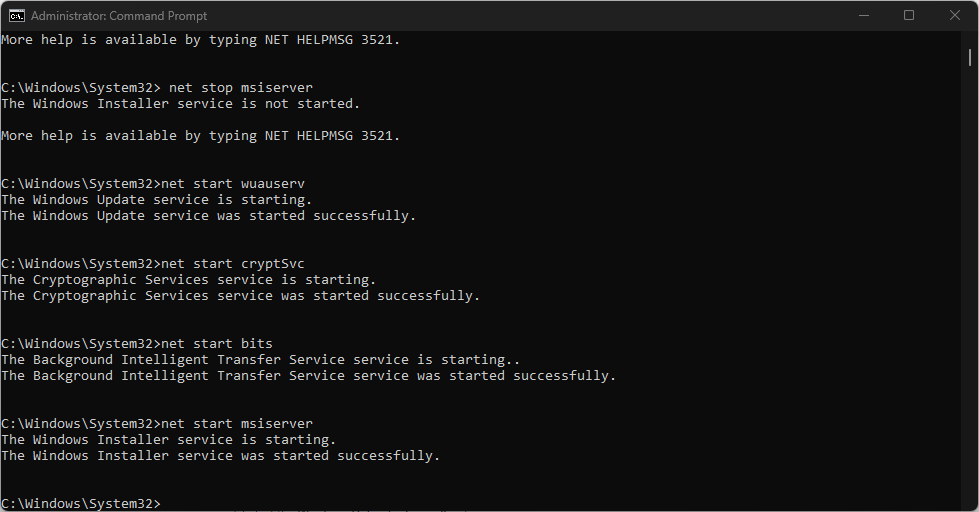
- Komut İstemini kapatın ve bilgisayarınızı yeniden başlatın, ardından daha önce yüklemeye çalıştığınız güncellemeyi yeniden yükleyin.
Windows güncelleme bileşenlerinin sıfırlanması, arızayı gidererek 0x800736cc güncelleme hatasına neden olur.
Karşılaşırsanız makalemizi okuyun Komut İstemi'ni yönetici olarak çalıştırma sorunları Windows 11'de.
4. Windows Update önbelleğini temizle
- basın pencereler + E açmak için anahtar Dosya Gezgini.
- git Yerel Disk (C) ve sağ tıklayın, ardından tıklayın Özellikler açılır listeden

- Seçme Disk temizleme, ardından Sistem dosyalarını temizleme düğme.
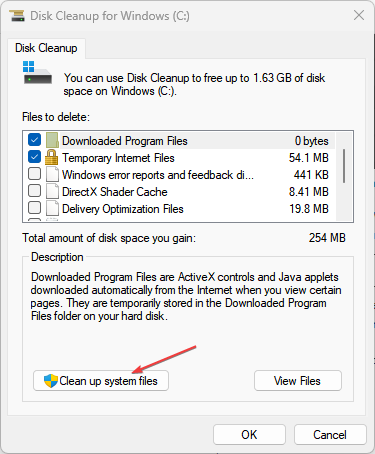
- için kutuları işaretleyin Windows yükseltme günlük dosyaları Ve Geçici Windows Kurulumu dosyalar, ardından tıklayın TAMAM.
- Bilgisayarınızı yeniden başlatın ve hatanın devam edip etmediğini kontrol edin.
Windows güncelleme önbellek dosyalarının temizlenmesi, işlemi engelleyen ve Windows'un yeni dosyalar yazmasına izin veren bozuk güncelleme dosyalarını temizleyecektir. Aşağıdaki durumlarda ne yapacağınızı kontrol edebilirsiniz. Dosya Gezgini çökmeye devam ediyor senin bilgisayarın.
- Hata Kodu 22: Grafik Aygıtı Sürücünüz Nasıl Onarılır
- Modio.dll Bulunamadı: Düzeltmenin 4 Yolu
- Cardgames.dll: Nasıl İndirilir ve Eksik Olduğunda Düzeltilir
- Bdb.dll Eksik mi? Hata Nasıl Düzeltilir veya Tekrar İndirilir
5. Windows Defender Güvenlik Duvarını Devre Dışı Bırak
- Tıkla Başlangıç düğmesini yazın kontrol Paneli, ardından basın Girmek.
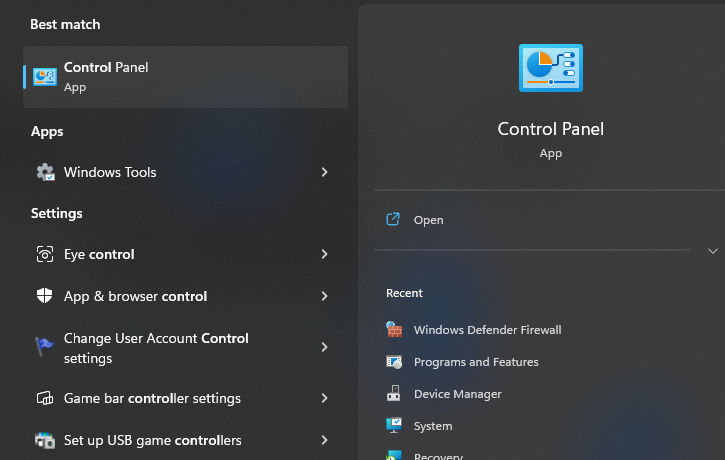
- Tıkla Windows Defender Güvenlik Duvarı seçenek.
- seçin Windows Defender Güvenlik Duvarı'nı açın veya kapatın sol bölmeden seçenek.

- Gitmek Özel ağ ayarları ve Genel ağ ayarlarıiçin radyo düğmelerini tıklayın. Windows Defender Güvenlik Duvarını kapatın (önerilmez) seçenek.
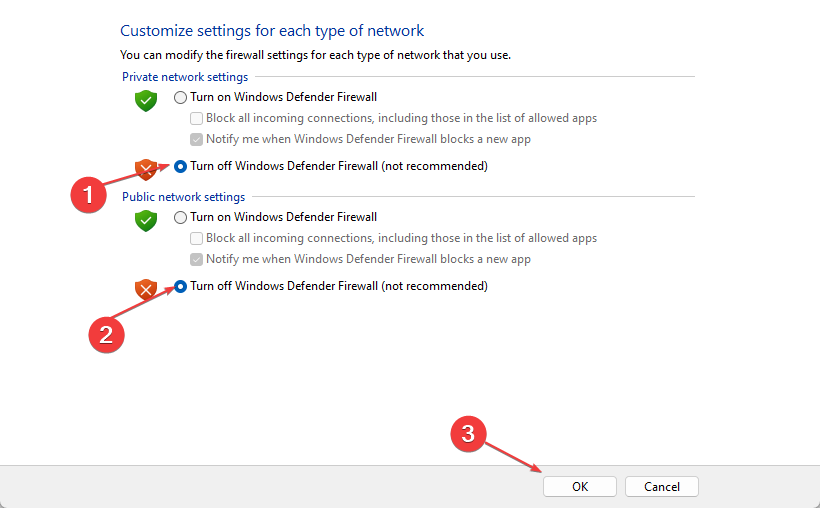
- Windows'u güncelleyip güncelleyemeyeceğinizi görmek için bilgisayarınızı yeniden başlatın.
Windows Defender Güvenlik Duvarını devre dışı bırakmak, Windows güncelleme işleminde neden olduğu tüm parazitleri çözecektir.
6. Sistem sürücülerini güncelleyin
- basın pencereler düğmesine basın ve seçin Ayarlar.
- Tıklamak Windows güncelleme ve tıklayın Gelişmiş seçenekler.
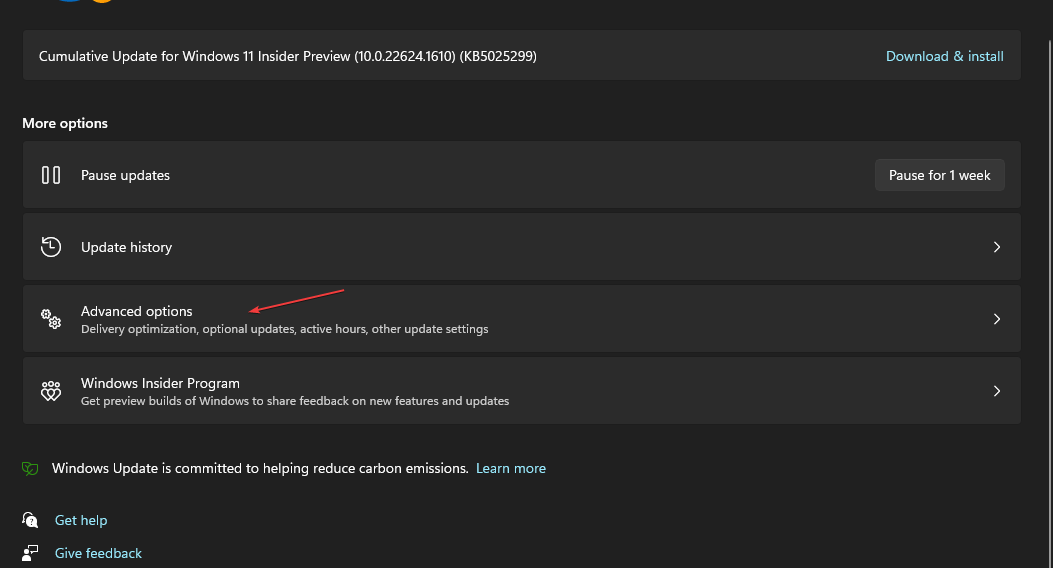
- Sonraki sayfada, seçin İsteğe Bağlı Güncellemeler.
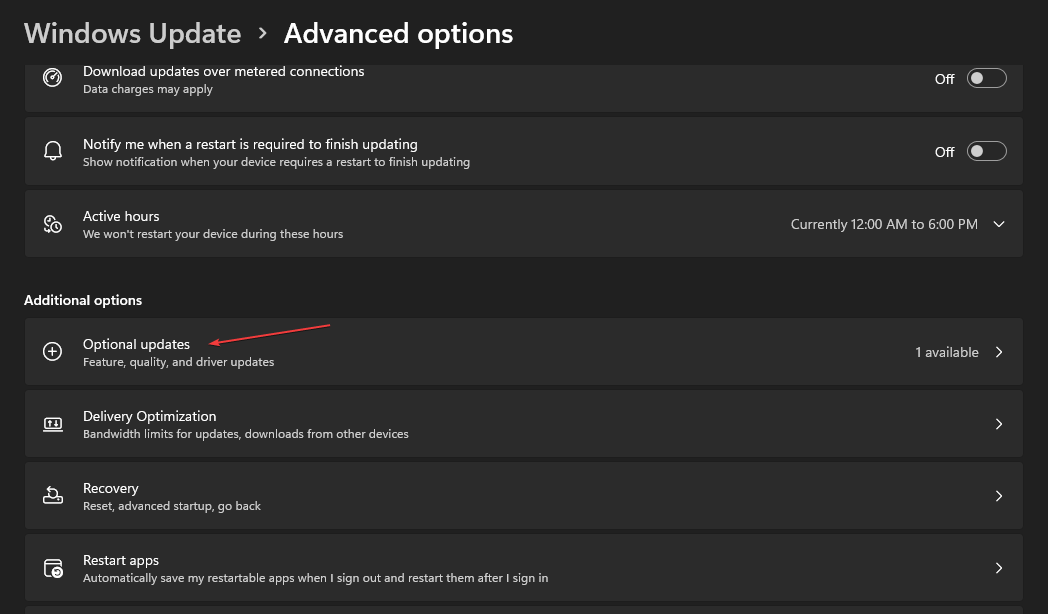
- Tıklamak Sürücü güncellemeleri, mevcut güncellemeleri seçin ve tıklayın İndir ve Yükle.

Aygıtınızın sürücülerini güncellemek, PC işlemlerini etkileyen hataları düzeltmek için güncellemeler yükleyecektir. Ayrıca, nasıl yapılacağı hakkında da okuyabilirsiniz. Aygıt Yöneticilerinde aygıtları yeniden yükleyin Windows 11.
Ayrıca, düzeltme hakkındaki makalemizi gözden geçirmekten çekinmeyin. yavaş Windows Güncellemeleri bilgisayarlarda. Ayrıca, hakkında bilgi edinin hata Kodu 0x8024500c ve bunu düzeltmek için adımlar.
Başka sorularınız veya önerileriniz varsa, lütfen bunları yorumlar bölümüne bırakın.
Hâlâ sorun mu yaşıyorsunuz?
SPONSORLU
Yukarıdaki öneriler sorununuzu çözmediyse, bilgisayarınız daha ciddi Windows sorunları yaşayabilir. Gibi hepsi bir arada bir çözüm seçmenizi öneririz. kale Sorunları verimli bir şekilde çözmek için. Kurulumdan sonra, sadece tıklayın Görüntüle ve Düzelt düğmesine basın ve ardından Onarımı Başlatın.